Risolvere il Problema: Come Far Riconoscere il Disco Esterno al Mac!
- Home
- Supporto
- Suggerimenti Recupero Dati
- Risolvere il Problema: Come Far Riconoscere il Disco Esterno al Mac!
Sommario
È possibile che un disco rigido esterno non venga riconosciuto da un Mac. Scopri le strategie più efficaci per affrontare il problema e riacquistare l'accesso ai tuoi dati.
NTFS per i dischi esterni, mentre Mac OS utilizza HFS. Per compatibilità con entrambi, usa exFAT.La maggior parte dei dischi esterni adotta
NTFS ed exFAT, preferiti da Windows ma non sempre compatibili con Mac OS.Se un disco esterno non appare su Mac OS, prova a:
- Verificare il corretto collegamento del disco.
- Assicurarsi che il disco sia alimentato.
- Ispezionare il cavo per danni.
- Riavviare il Mac e controllare eventuali errori di sistema.
- Prova un’altra porta USB per escludere problemi di contatto.
- Controlla se il disco è riconosciuto da Windows.

Facile da usare Semplice recupero rapido in 3 fasi.
Molteplici modalità di recupero Recupero file, recupero formato, recupero partizioni.
Recupera il tipo di file Immagini, video, audio, documenti, email, ecc.
Creare specchio Crea un mirror delle partizioni, che può essere utilizzato per leggere rapidamente le partizioni ed eseguire il backup.
Supporta più dispositivi Scheda SD, SDHC, SDXC, disco U, disco rigido, computer, ecc.
Facile da usare Semplice recupero rapido in 3 fasi.
Molteplici modalità di recupero Recupero file, recupero formato, recupero partizioni.
Recupera il tipo di file Immagini, video, audio, documenti, email, ecc.
ScaricaScaricaScaricaGià 800 persone l'hanno scaricato!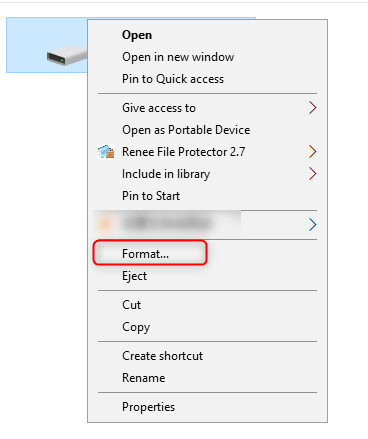
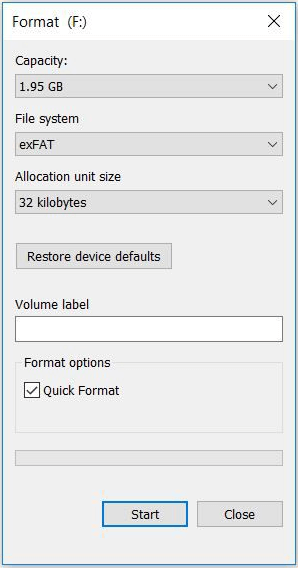
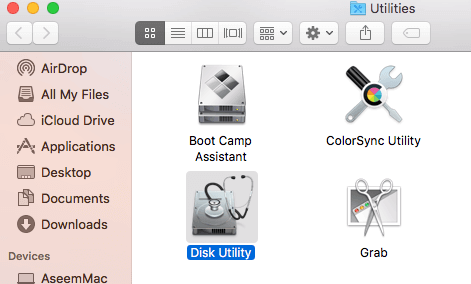
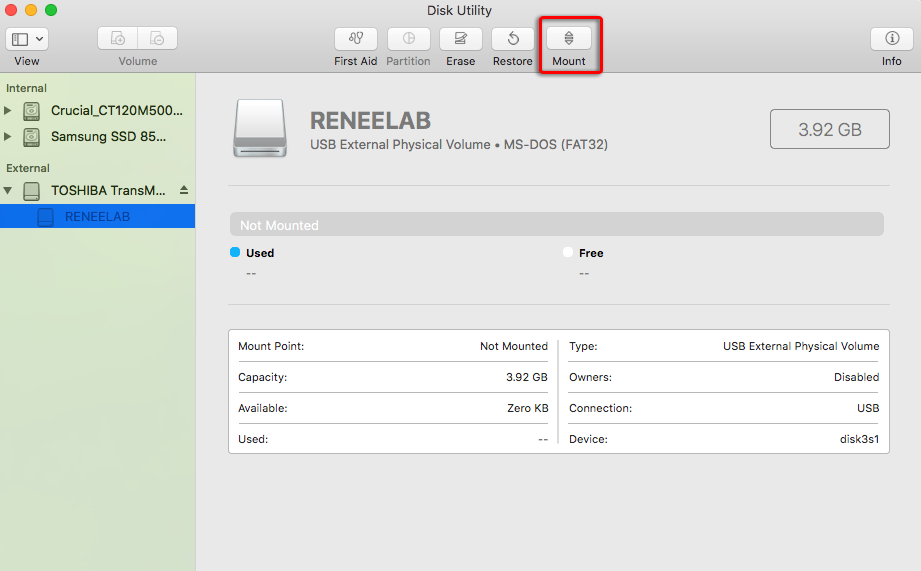
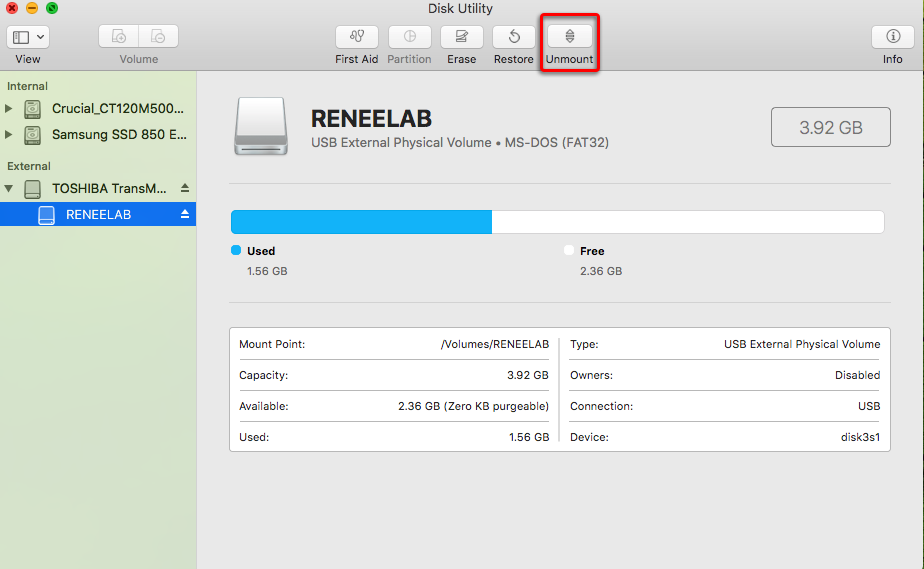
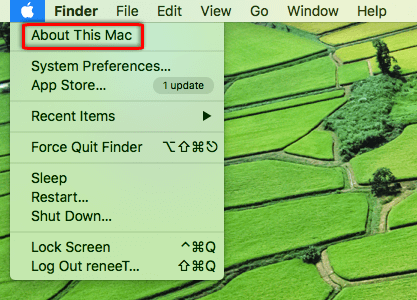
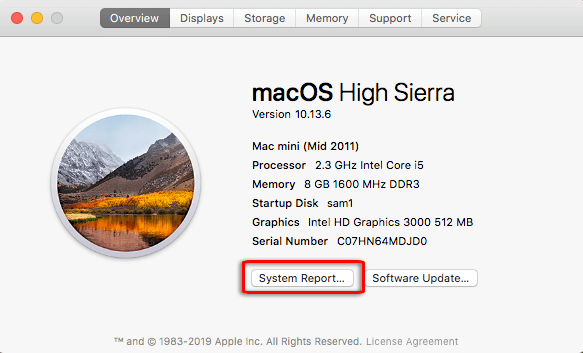
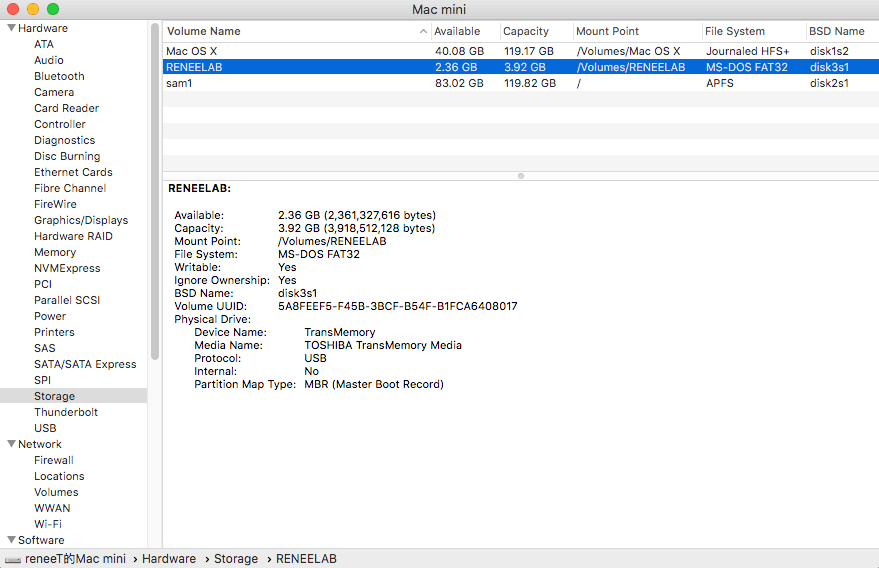
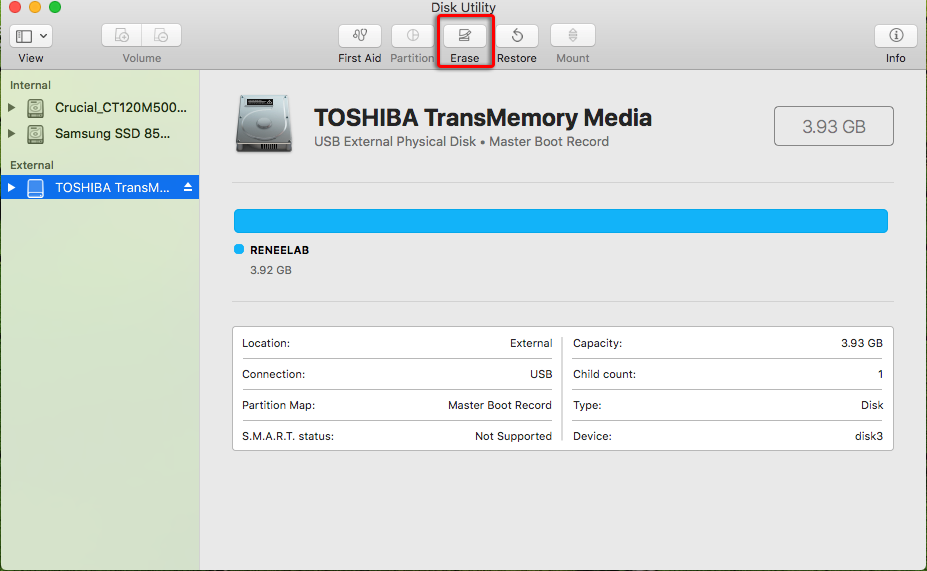
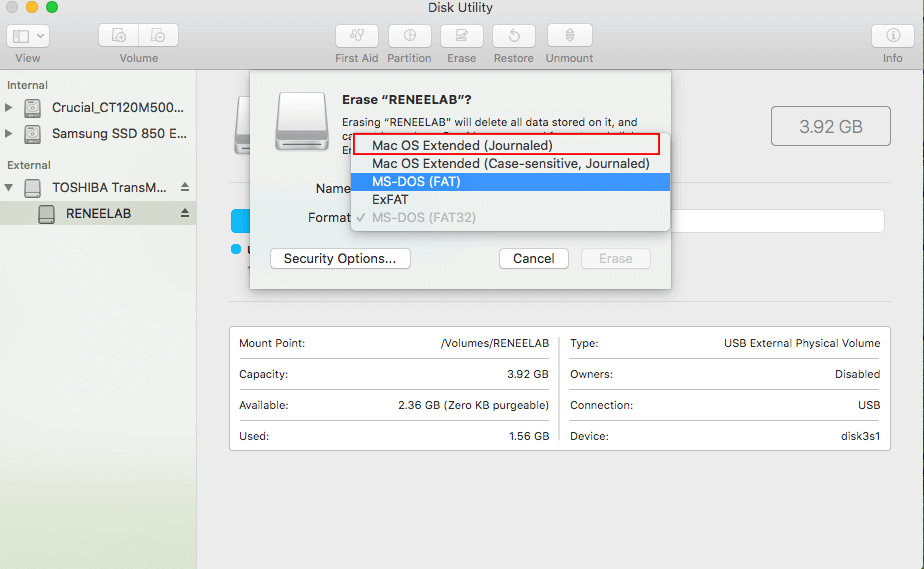

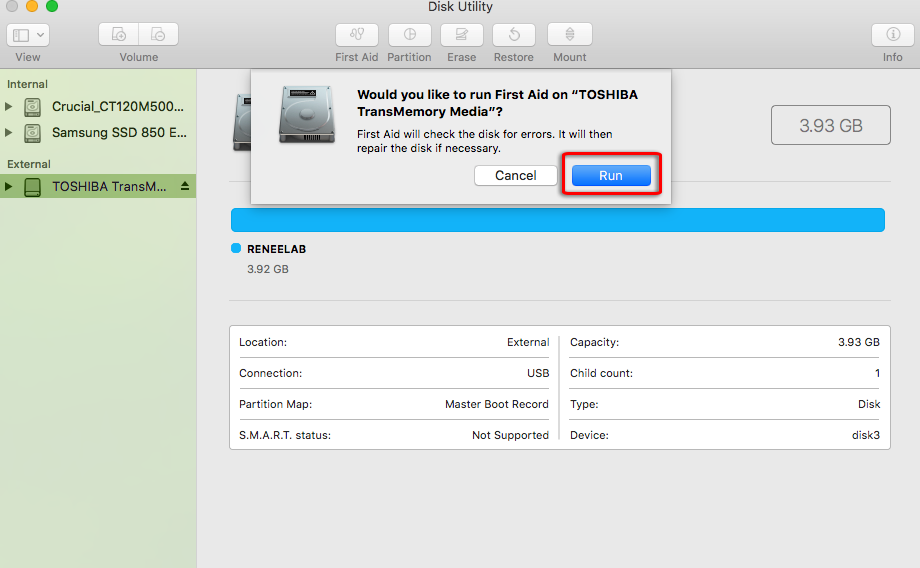
Dispone di tre modalità di scansione: scansione rapida delle partizioni, scansione completa della partizione e scansione dell’intero disco, permettendo anche agli utenti meno esperti di recuperare i dati facilmente grazie a un’interfaccia intuitiva.

Forte capacità di recupero dati È possibile ripristinare anche i dispositivi con un numero elevato di settori danneggiati.
Molti dispositivi sono supportati Scheda SD, SDHC, SDXC, disco U, disco rigido, computer, ecc.
Recupera il tipo di file Immagini, video, audio, documenti, email, ecc.
Facile da usare Il ripristino può essere completato in 3 semplici passaggi e supporta l'anteprima dei file prima del ripristino.
Molteplici modalità di recupero Recupero file/recupero formato/recupero partizione.
Forte capacità di recupero dati È possibile ripristinare anche i dispositivi con un numero elevato di settori danneggiati.
Molti dispositivi sono supportati Scheda SD, SDHC, SDXC, disco U, disco rigido, computer, ecc.
Recupera il tipo di file Immagini, video, audio, documenti, email, ecc.
ScaricaScaricaScaricaGià 800 persone l'hanno scaricato!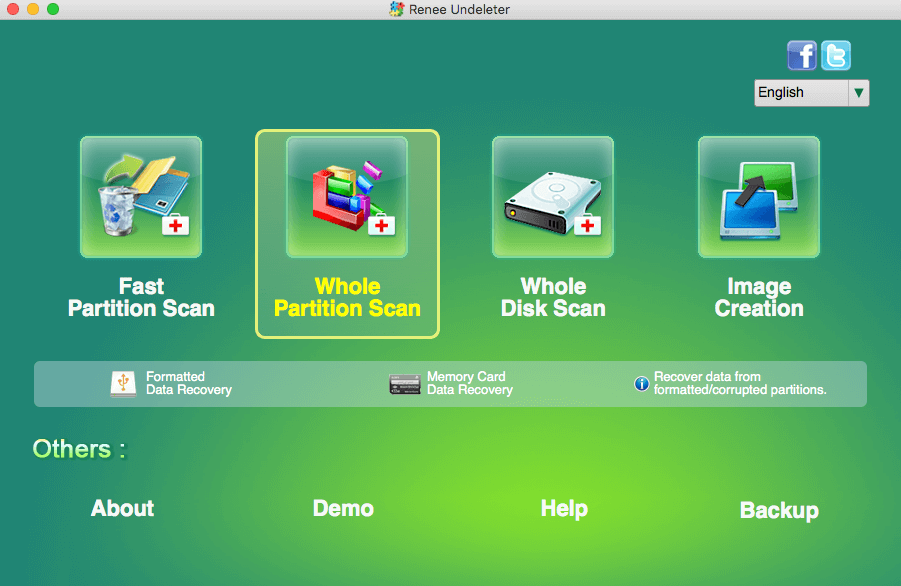

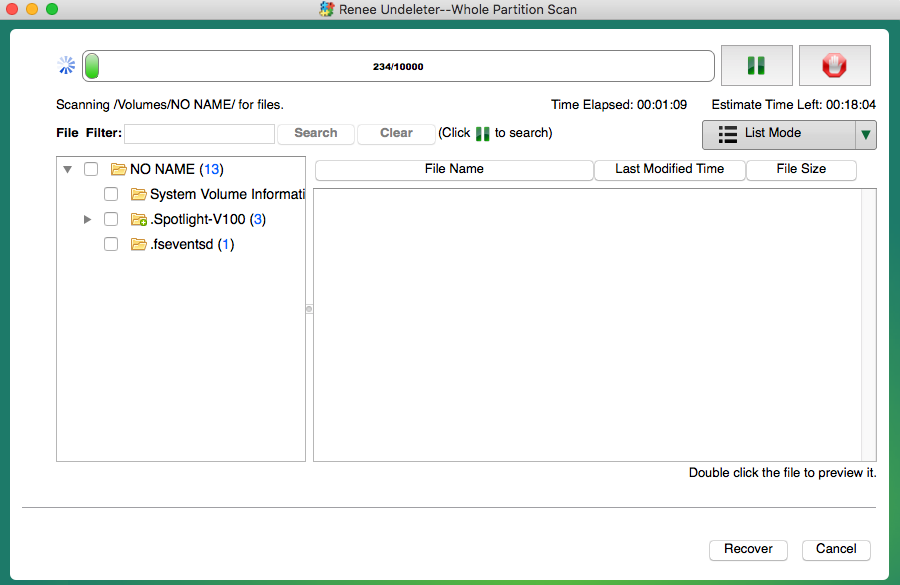
Articoli correlativi :
Aggiornamento compatto: come clonare un HDD più grande in un SSD più piccolo
08-12-2023
Sabrina : Imparate a clonare un HDD su un SSD più piccolo senza perdere dati, utilizzando tecniche di riduzione dei...
Aggiornare il sistema: Come clonare il sistema operativo da HDD a SSD per Windows
14-12-2023
Roberto : Clonate il vostro sistema operativo su Windows 11/10 da HDD a SSD velocemente seguendo questa guida semplice. Imparate...
Migrazione del sistema operativo su un'unità SSD: Perché ne vale la pena
20-04-2024
Giorgio : Scoprite i vantaggi della migrazione del sistema operativo su un'unità SSD e imparate a farlo con la nostra...


